MTS USB მოდემი არის მსუბუქი, კომპაქტური და მრავალმხრივი მოწყობილობა. მოდემის ზოგიერთ მოდელს აქვს მეხსიერების ბარათების სლოტები, ასე რომ მათი გამოყენება შეგიძლიათ არა მხოლოდ ინტერნეტში სერფინგისთვის, არამედ ფაილების გადასაცემად. და აბსოლუტურ დამწყებსაც კი შეუძლია მოდემის დაყენება კომპიუტერზე და ინტერნეტით დაკავშირება მასთან. ერთადერთი პირობაა, რომ თქვენ უნდა იყოთ MTS- ის დაფარვის არეალში.
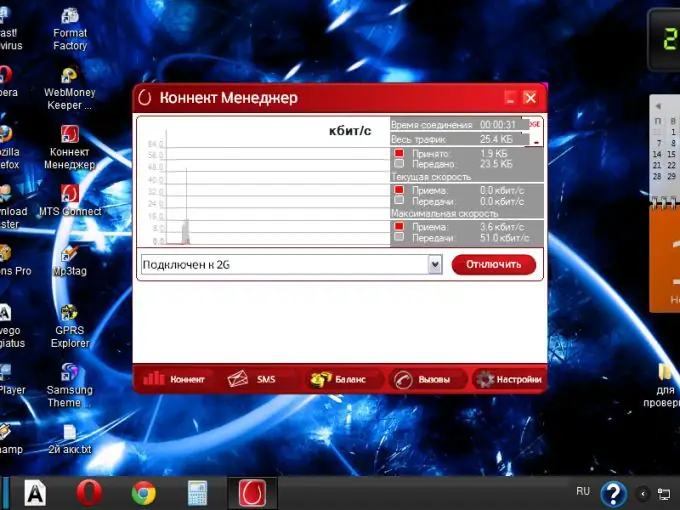
Ეს აუცილებელია
- - 3G მოდემი MTS;
- - კომპიუტერი.
ინსტრუქციები
Ნაბიჯი 1
შეარჩიეთ 3G მოდემი თქვენთვის ყველაზე მიმზიდველი ტექნიკური მახასიათებლებით ონლაინ მაღაზიაში ან ჩვეულებრივი MTS მაღაზიაში. შეარჩიეთ შესაფერისი ტარიფი კომპანიის შეთავაზებების სიიდან. გადახდა.
ნაბიჯი 2
ასევე შეიძინეთ USB გასაგრძელებელი კაბელი. ეს არ არის საჭირო, მაგრამ პრაქტიკაში ხშირად სასარგებლოა. კაბელის გამოყენება საშუალებას მოგცემთ მოდემი მოათავსოთ სიგნალის ყველაზე მაღალი სიძლიერის წერტილში უბრალოდ არ შეიძინოთ ძალიან გრძელი კაბელი - შეიძლება მოხდეს, რომ მონაცემთა გადაცემის დროს გარდაუვალი დანაკარგების გამო, კომპიუტერის ოპერაციულ სისტემას საერთოდ არ შეეძლოს მოდემის ამოცნობა.
ნაბიჯი 3
ჩადეთ SIM ბარათი მოდემის დანიშნულ ჭრილში. დეტალური ინსტრუქციისთვის, თუ როგორ უნდა გააკეთოთ ეს სწორად, იხილეთ "მომხმარებლის სახელმძღვანელო - ის უნდა იყოს მოცემულ ველში" MTS აბონენტის სახელმძღვანელოსთან ერთად ".
ნაბიჯი 4
ჩართეთ კომპიუტერი. ჩართეთ მოდემი თქვენს კომპიუტერში ნებისმიერ უფასო USB პორტში, პირდაპირ ან გამაგრძელებელი კაბელის საშუალებით. დაელოდეთ მოდემის დრაივერების და”დაკავშირების მენეჯერის” ავტომატური დაყენებისას თუ ავტომატიზაცია არ მუშაობს, გახსენით საქაღალდე მოდემის ფაილებით Windows Explorer- ში და დაიწყეთ AutoRun.exe ხელით ორმაგი დაწკაპუნებით
ნაბიჯი 5
დაელოდეთ სანამ "Connect Manager ამოიცნობს მოდემს და ქსელს - გაგზავნა" SIM- ბარათი მზად არის გამოსაყენებლად. "გამოჩნდება პროგრამის ფანჯარაში. თუ სიგნალის დონე ძალიან სუსტია ან საერთოდ არ არის, გადაადგილეთ მოდემი სხვა ადგილას გამაგრძელებელი კაბელის გამოყენებით (სიგნალის დონის მაჩვენებელი არის პროგრამის ფანჯრის ზედა მარჯვენა კუთხეში)
ნაბიჯი 6
დაამყარეთ ინტერნეტი, დააჭირეთ ღილაკს”დაკავშირება. თუ 3G დაფარვის არეალი არასტაბილურია ან საერთოდ არ არსებობს, პირველი შეცვალეთ ქსელის ტიპი პარამეტრების მენიუში მხოლოდ 3G პრიორიტეტით ან მხოლოდ EDGE / GPRS. როგორც კი კავშირი დამყარდება, პროგრამის ფანჯარაში გამოჩნდება შეტყობინება "3G- სთან დაკავშირებული (ან" დაკავშირებულია 2G- ს, თუ პარამეტრები შეცვალეთ)
ნაბიჯი 7
მიჰყევით კავშირის მიმდინარეობას პროგრამის ფანჯარაში და მოდემის კორპუსის ინდიკატორზე. როდესაც კავშირი დამყარდება, ინდიკატორი მუდმივად უნდა იყოს ჩართული. ამ შემთხვევაში, ინდიკატორის ფერი შეიცვლება ქსელის ტიპის მიხედვით - 3G, EDGE და ა.შ. ამის შესახებ შეგიძლიათ წაიკითხოთ „მომხმარებლის სახელმძღვანელოში.






